Cómo cambiar el país de App Store en 2025 (iPhone y Mac)
Son muchos los países en los que las series, películas y apps disponibles en Apple App Store son únicas. Además, solo puedes verlas con una cuenta creada en la ubicación correspondiente. Asimismo, solo es posible canjear una tarjeta de regalo de iTunes en el país en el que se compró.
Sin embargo, con una VPN puedes ocultar tu dirección y evitar las limitaciones geográficas para tener acceso a las apps y los servicios que quieras desde cualquier lugar. En mi caso, la única forma de jugar a League of Legends: Wild Rift en mi iPhone desde mi país de residencia fue cambiando el país en App Store a EE. UU. con una VPN. Así, pude canjear también la tarjeta de regalo de iTunes de EE. UU. sin problemas.
Guía rápida: Cómo cambiar el país de Apple App Store con una VPN en 3 pasos sencillos
- Descarga una VPN.
- Conéctate a un servidor. Elige un servidor en una ubicación donde puedas tener acceso a tus apps y servicios favoritos sin limitaciones.
- Cambia la ubicación en App Store. Ve a la configuración de tu ID de Apple y toca en País/Región para cambiar la ubicación. A continuación, podrás ver e instalar apps de regiones específicas.
Por qué necesitas una VPN para cambiar el país de Apple App Store
Aunque es posible cambiar el país de Apple App Store sin una VPN, podrías tener problemas al instalar y usar ciertas apps. Lo más probable es que aparezca un mensaje así: «App no disponible. Esta app no está disponible en tu país o región».
Este error aparece porque algunas apps, como las de streaming o juegos, están limitadas por región. Aunque cambiases el país de App Store en la configuración, Apple podría ver tu ubicación real y bloquearte el acceso a las apps limitadas por país o región. Para ello, utiliza varios métodos, como rastrear la ubicación de tu dirección IP o bien utilizar los servicios del GPS del dispositivo para saber dónde estás.
En cualquier caso, una VPN te permite sustituir tu dirección IP real por una del país que elijas. Si desactivas la Localización y el GPS del dispositivo y utilizas una VPN de calidad, podrás evitar las limitaciones regionales impuestas a las apps para usarlas con total libertad.
Cómo cambiar el país de App Store con una VPN
Si quieres tener acceso a apps que no estén disponibles en la App Store de tu país, tendrás que cambiar la región del ID de Apple. Aunque puedes hacerlo sin una VPN, verás que no puedes descargar o usar muchas apps. Esto se debe a que Apple detecta tu ubicación real y aplica las limitaciones regionales.
Con una VPN puedes ocultar tu ubicación y aparentar que tu conexión proviene del país que elijas, lo que te permitiría evitar estos bloqueos. Este método también funciona con los siguientes servicios de Apple:
- Apple Fitness+
- Apple Music
- Apple Books
- Apple News
- Game Center
- Apple TV app
A continuación, verás cómo cambiar la ubicación de App Store en Mac, iPhone, iPad e iTunes.
Cambiar la ubicación de App Store en Mac
Sigue estos pasos para cambiar la ubicación de App Store en Mac:
Paso 1: Descarga una VPN. Además, es muy fácil de usar e ideal para principiantes. Por otro lado, te aconsejo desactivar el GPS y la Localización del dispositivo.
Paso 2: Conéctate al servidor que prefieras. Asegúrate de elegir una ubicación desde la que tengas acceso a tus apps y servicios favoritos sin limitaciones.
Paso 3: Ve a Preferencias del sistema y pulsa en ID de Apple.
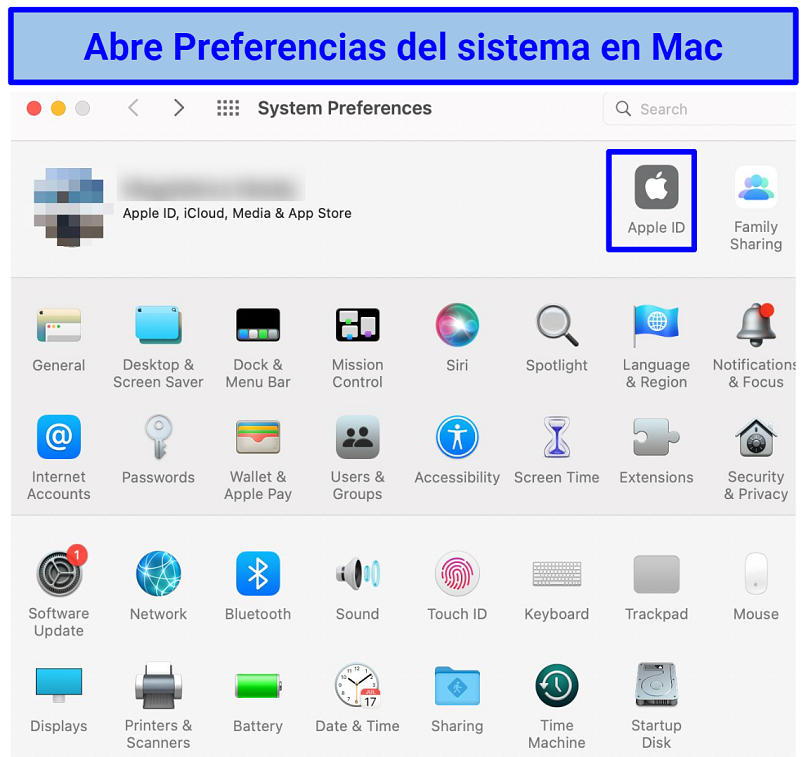 El ID de Apple suele estar en la parte superior derecha.
El ID de Apple suele estar en la parte superior derecha.
Paso 4: Pulsa en Contenido y compras, situado en la parte izquierda, y selecciona Administrar.
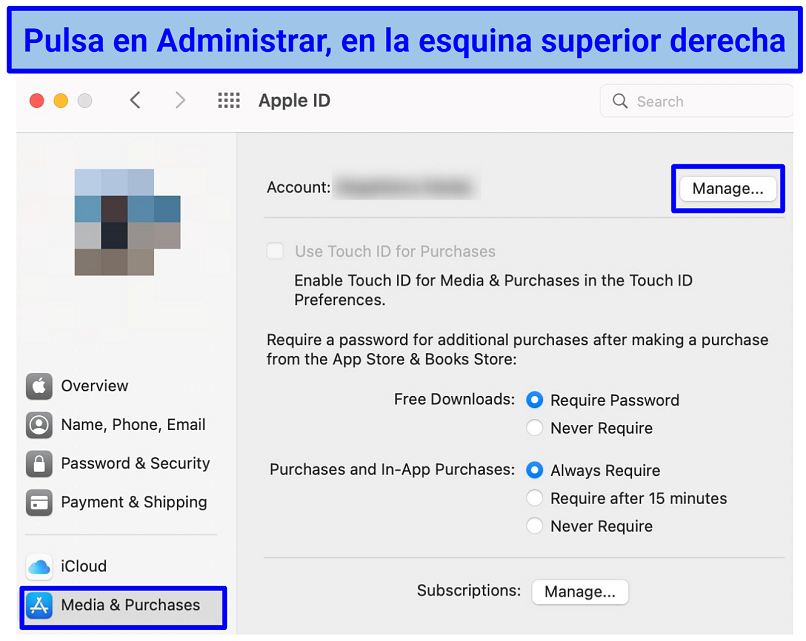 Asegúrate de cancelar las suscripciones antes de proceder.
Asegúrate de cancelar las suscripciones antes de proceder.
Paso 5: Selecciona Cambiar país o región y elige el país o región que quieras.
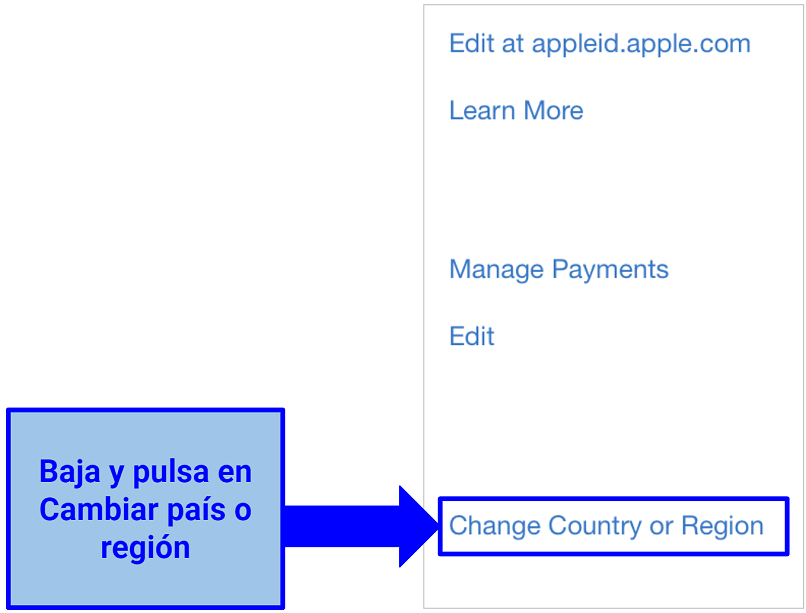 Deberás aceptar los términos y condiciones para continuar.
Deberás aceptar los términos y condiciones para continuar.
Paso 6: Escribe los datos de pago y la dirección de facturación del nuevo país o elige Ninguno si no quieres añadir ningún método de pago.
Paso 7: Inicia sesión en tu cuenta de nuevo y verás que la región de App Store ha cambiado.
Tras cambiar la ubicación de App Store, las apps disponibles, los precios y las promociones pueden variar según el país o región que hayas elegido.
Cambiar la ubicación de App Store en iPhone y iPad
Sigue estos pasos para cambiar la ubicación de App Store en iPhone:
Paso 1: Descarga una VPN y conéctate a un servidor en el país al que quieras cambiar la ubicación de App Store. No olvides desactivar el GPS o la Localización.
Paso 2: Abre Ajustes y pulsa en tu nombre, en la parte superior de la pantalla.
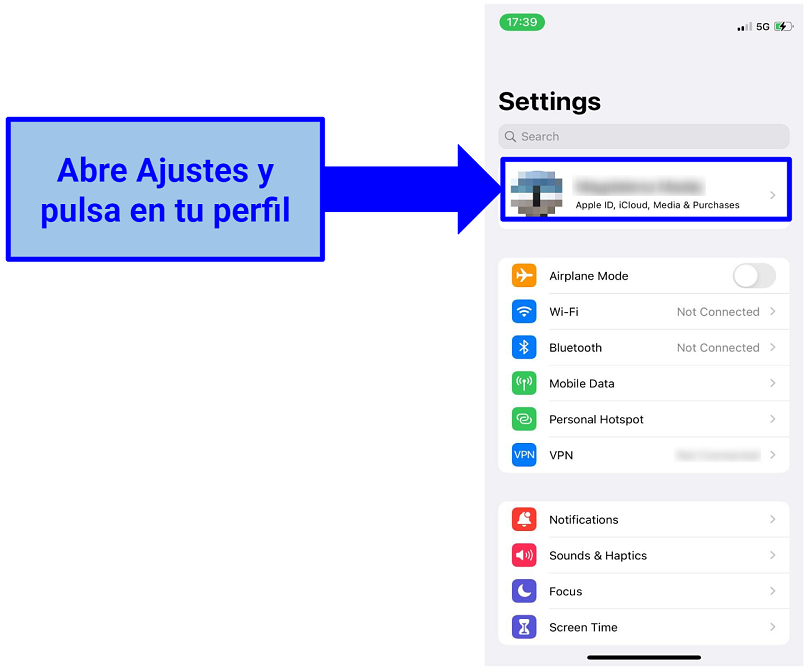 Comprueba que has iniciado sesión en la cuenta en la que quieres cambiar la región.
Comprueba que has iniciado sesión en la cuenta en la que quieres cambiar la región.
Paso 3: Selecciona Contenido y compras.
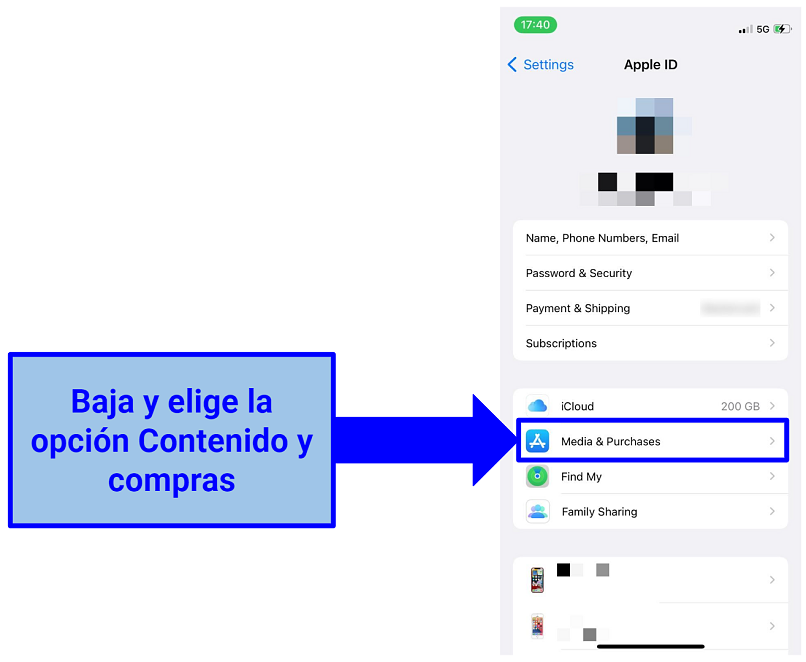 Cancela todas las suscripciones y gasta el saldo restante antes de seguir.
Cancela todas las suscripciones y gasta el saldo restante antes de seguir.
Paso 4: Toca en el botón Ver cuenta en el menú emergente.
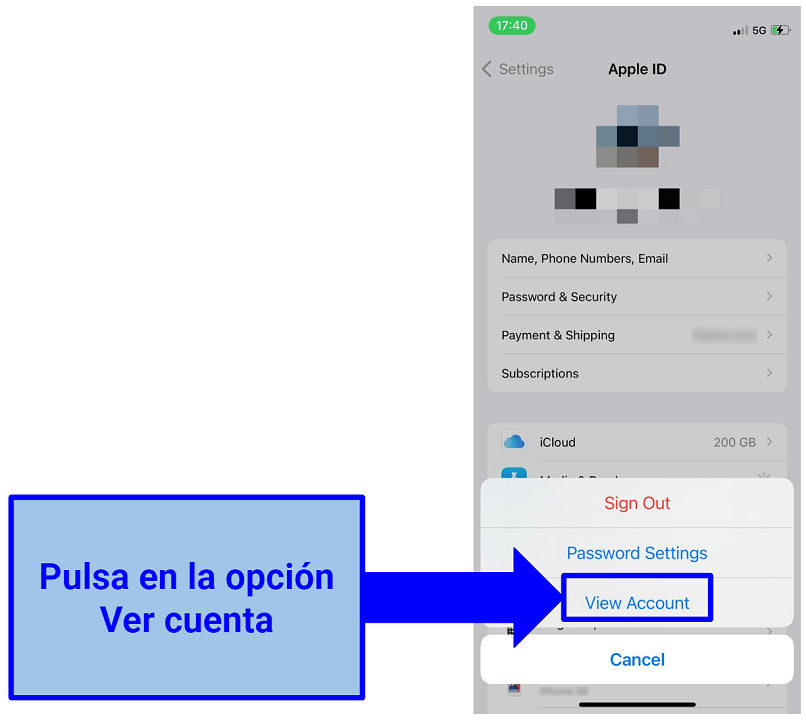 Escribe la contraseña si te lo solicita.
Escribe la contraseña si te lo solicita.
Paso 5: Elige el país o región al que quieras cambiar y pulsa en Siguiente.
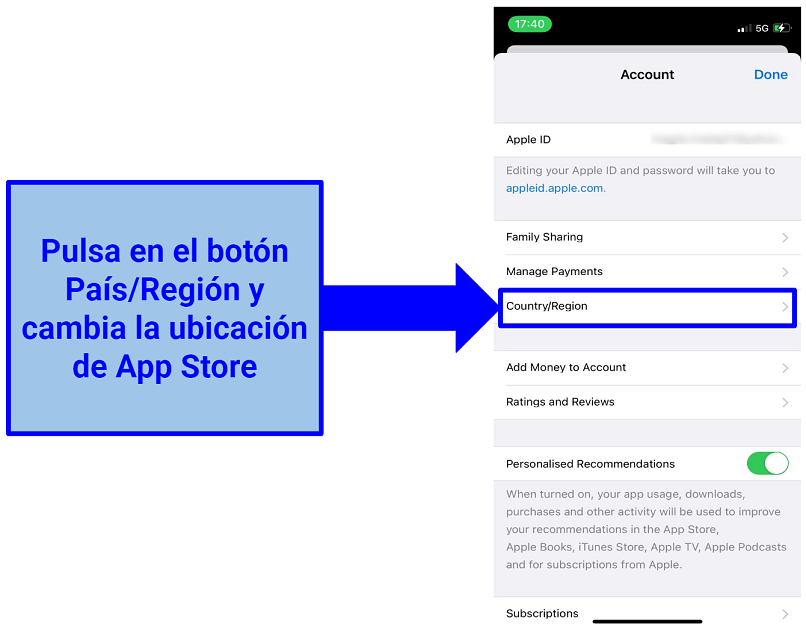 Tendrás que aceptar los términos y condiciones.
Tendrás que aceptar los términos y condiciones.
Paso 6: Añade los datos de pago y la dirección de facturación para cambiar el país de App Store en tu dispositivo.
Paso 7: Tras completar el proceso, la región de App Store será la nueva que hayas elegido.
Preguntas frecuentes sobre cambiar el país de App Store con una VPN
¿Es legal cambiar el país de App Store?
Sí, Cambiar la ubicación de App Store en tu dispositivo es legal. Sin embargo, este cambio no te da acceso a apps limitadas por región si tu dirección IP no encaja con la nueva ubicación. Por eso, hace falta usar una VPN de calidad que acceda a apps en App Store limitadas geográficamente.
Aun así, usar una VPN puede ser ilegal en algunos países, como China o Rusia, donde se prohíbe o limita el uso de las VPN. No aprobamos la realización de actividades ilegales, por lo que te recomendamos que te informes de las leyes de tu país antes de usar una VPN y de cambiar el país de App Store.
¿Por qué no puedo cambiar el país de App Store?
Si no puedes cambiar la región de App Store, comprueba que has cancelado las suscripciones y agotado el crédito restante. Si lo has confirmado y sigues sin poder cambiar el país de App Store, prueba lo siguiente:
- Revisa que no formas parte de ningún grupo de En familia, ya que esto podría impedirte cambiar la región de App Store. Para comprobarlo, ve a los ajustes, dentro de En familia.
- Espera a que finalicen las suscripciones, los pedidos por adelantado, los alquileres de películas o los pases de temporada que estén activos. Si no quieres esperar a que finalicen de forma natural, puedes cancelarlos.
- Asimismo, asegúrate de que el método de pago elegido para la nueva región sea válido.
- Si aún tienes problemas, contacta con el servicio de asistencia de Apple.
Recuerda que, aunque no hace falta usar una VPN para este proceso, quizá no tengas acceso a ciertas apps en la App Store de la nueva región si no usas una. Por eso, te recomiendo usar una VPN de calidad que te dé acceso a todas las apps y servicios de la App Store del país que hayas elegido.
¿Cómo puedo cambiar el país de Apple App Store sin tarjeta de crédito?
Aunque se necesita un método de pago válido para cambiar la región de Apple App Store, algunos países aceptan alternativas a las tarjetas de crédito. Por ejemplo, Apple App Store en EE. UU. acepta las tarjetas de regalo y PayPal, que se pueden utilizar para no tener que aportar los datos de una tarjeta de crédito.
También puedes crear un ID de Apple en la región que elijas sin asociar ningún dato de pago. Las mejores VPN para cambiar el país de App Store que te recomendamos permiten hacer el cambio de forma sencilla, como si creases una cuenta desde el país que elijas.
Sin embargo, sin añadir un método de pago, no podrás comprar apps de pago o suscribirte a los servicios premium. Aun así, puedes usar una VPN para comprar y canjear una tarjeta de regalo de Apple en el país donde crees la cuenta nueva.
¿Cómo puedo mantener las compras realizadas en iTunes y App Store en otro país?
Tras cambiar el país de Apple App Store, deberías de poder descargar la mayoría de las apps, música, películas, libros y series de TV. En cualquier caso, si alguno de estos artículos multimedia no está disponible en la región nueva que elijas, no tendrás acceso a ellos. Por eso, lo mejor es descargar todo aquello que creas que pudiera estar limitado por región antes de cambiar el país de App Store.
Si no lo has hecho y ya no tienes acceso a algunas de tus apps o a otro tipo de contenido, puedes usar una VPN para cambiar el país de App Store a una ubicación donde esté disponible el contenido para descargarlo de nuevo.
¿Cómo puedo crear otra cuenta ID de Apple en otro país?
Puedes crear un nuevo ID de Apple con tu dispositivo de Apple. Al hacerlo, asegúrate de contar con un método de pago válido y de elegir el país adecuado para la cuenta nueva. Sigue estos pasos para crear una segunda cuenta ID de Apple en otro país:
Paso 1: Cierra sesión en tu cuenta de Apple en iPhone o Mac.
Paso 2: Abre Apple App Store, pulsa en el icono de Cuenta y elige la opción Crear un nuevo ID de Apple. Selecciona la ubicación nueva y escribe la dirección de correo y la contraseña.
Paso 3: Añade un método de pago y una dirección de facturación pertenecientes a la nueva región y pulsa en OK.
También puedes transferir apps y otras compras a la cuenta nueva. Inicia sesión en iCloud, ve a ID de Apple > Contenido y compras, y elige la opción Compartir compras.
Recuerda que es poco probable que puedas descargar o usar correctamente las apps o servicios limitados por región en la cuenta nueva si no usas una VPN para conseguir una IP en el país de App Store que hayas elegido.
¿Puedo cambiar la región de App Store con una VPN gratis?
Sí, pero no te lo recomiendo. La mayoría de las VPN gratis ofrece pocos servidores, cuyo rendimiento suele ser bajo, y limita los datos de manera estricta.
Además, muchas VPN gratis no consiguen ocultan la dirección IP real de los usuarios, lo que les impide tener acceso a las apps y al resto de compras limitadas por región. Por si fuera poco, algunas comparten datos de los usuarios para generar beneficios. Usar una VPN premium (pero asequible), que cuenta con una garantía de reembolso fiable, es una opción mejor.
Cambia el país de Apple App Store hoy mismo
Cambiar la región de App Store y tener acceso libre a las apps allí disponibles puede parecer complicado. Sin embargo, con esta guía y una VPN de calidad para cambiar la ubicación de App Store, no deberías de tener problemas. Así pues, podrás instalar apps que no estén disponibles en tu país de residencia y tener acceso a contenido limitado geográficamente mientras viajas.



Te agradecemos que dejes un comentario sobre cómo mejorar este artículo. Tu opinión es importante.